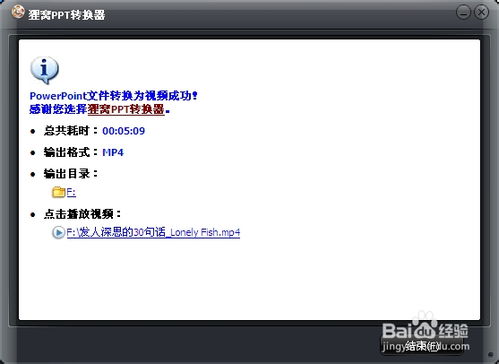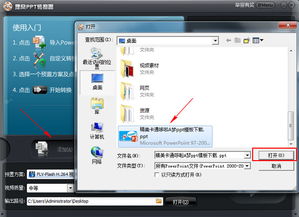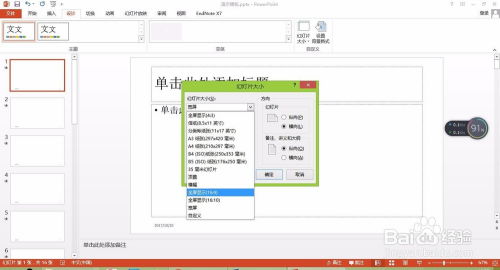将PPT幻灯片转换为视频的方法
在现代演示和信息传递的领域中,幻灯片(PPT)作为一种直观、简洁的展示方式,广泛应用于教育、商务汇报、产品展示等多个场景。然而,随着多媒体技术的发展,有时候我们可能希望将精心制作的PPT转换成视频,以便在更多平台上分享,或者在没有PowerPoint软件的设备上播放。本文将多维度探讨如何将PPT转换成视频,涵盖工具选择、步骤操作、质量优化及注意事项,帮助你轻松完成转换过程。
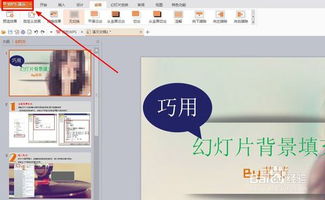
一、选择合适的转换工具
1. 微软PowerPoint内置功能
对于大多数用户而言,最直接的方式是利用微软PowerPoint自带的“录制幻灯片演示”功能。无论是Office 2010还是更高版本,PowerPoint都提供了将幻灯片直接导出为视频的功能。这一方法的好处是无需额外安装软件,操作简便,且能完美保留原PPT的动画效果和过渡效果。
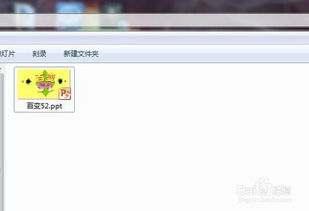
2. 在线转换工具
如果你使用的是非微软PPT软件,或者希望在不安装任何软件的情况下进行转换,可以选择一些在线PPT转视频工具。这些平台通常支持上传PPT文件,然后选择输出视频的分辨率、格式等参数,点击转换后即可下载。在线工具的缺点是可能受限于文件大小和转换速度,且隐私保护需谨慎考虑。

3. 专业视频编辑软件
对于追求高质量视频输出或需要复杂编辑功能的用户,可以考虑使用如Adobe Premiere Pro、Camtasia等视频编辑软件。这些软件提供了强大的时间线编辑、特效添加等功能,允许你完全控制视频输出的每一个细节。不过,这需要一定的视频编辑基础,且软件学习成本较高。
二、具体操作步骤
以微软PowerPoint为例
1. 准备PPT文件:确保你的PPT文件已完成编辑,包含所有需要的文字、图片、动画和过渡效果。
2. 打开“录制幻灯片演示”:在PowerPoint中,点击“文件”菜单,选择“导出”,然后点击“创建视频”。在旧版PowerPoint中,可能需要通过“幻灯片放映”菜单下的“录制幻灯片演示”来启动该功能。
3. 设置录制选项:系统会询问你是否要添加旁白和激光笔标记。如果需要,可以勾选相应的选项,并使用外接麦克风录制声音。还可以选择是否要录制每张幻灯片的演示时长,或者手动设置每张幻灯片的停留时间。
4. 选择视频质量和分辨率:在“创建视频”窗口中,你可以选择输出视频的分辨率(如全高清1920x1080),以及是否使用高质量的图像和音频。
5. 开始转换:点击“创建视频”按钮,PowerPoint将开始处理并生成视频文件。这个过程可能需要一些时间,具体取决于PPT的复杂度和计算机的性能。
6. 保存和分享:转换完成后,你可以在指定的文件夹中找到生成的视频文件。此时,你可以通过电子邮件、社交媒体或云存储服务分享你的视频。
三、优化视频质量
1. 图像与动画优化
精简内容:避免每张幻灯片过于拥挤,保持简洁明了。
高质量图片:使用高分辨率的图片,避免在视频中出现模糊。
动画适度:过多的动画效果可能会拖慢视频转换速度,且不利于信息传达。
2. 音频质量提升
清晰录制:使用高质量的麦克风进行旁白录制,确保语音清晰可辨。
背景音乐:如果需要,可以添加适当的背景音乐,但应确保音量适中,不干扰旁白。
3. 视频格式选择
兼容性:根据分享平台的要求选择合适的视频格式,如MP4格式广泛应用于网络分享。
压缩与分辨率:在保证清晰度的前提下,适当调整视频压缩率和分辨率,以减小文件体积,便于快速上传和播放。
四、注意事项
1. 版权问题
在使用PPT中的图片、音乐等素材时,确保它们的使用符合版权法规定,避免侵犯他人知识产权。
2. 隐私保护
如果你选择在线转换工具,务必确认该平台的隐私政策,避免上传敏感或机密信息。
3. 硬件性能
视频转换过程会占用大量系统资源,特别是当PPT文件较大或包含复杂动画时。因此,建议在高性能计算机上进行转换,以避免长时间等待或转换失败。
4. 预览与调整
在最终生成视频前,建议预览视频效果,确保所有内容按预期呈现。如果发现任何问题,如动画不同步、声音缺失等,应立即返回PPT进行修正,并重新进行转换。
5. 备份原文件
在转换过程中,原始PPT文件可能会被修改或覆盖。因此,在开始转换前,务必做好PPT文件的备份,以防不测。
结语
将PPT转换成视频,不仅能够拓宽你的演示范围,还能让你的内容以更加动态、吸引人的方式呈现给观众。通过选择合适的转换工具、遵循正确的操作步骤、注重视频质量的优化,并注意相关的注意事项,你可以轻松地将PPT转换为专业级的视频作品。无论是教育领域的在线课程,还是商务场合的远程汇报,高质量的PPT视频都将是你信息传递的强大助力。
- 上一篇: 揭秘:高效刷取恶魔布的最佳地点!
- 下一篇: 掌握冒险岛伴侣v106的使用方法,轻松开启游戏新旅程
-
 如何将PPT轻松转换成视频,一键搞定!资讯攻略11-20
如何将PPT轻松转换成视频,一键搞定!资讯攻略11-20 -
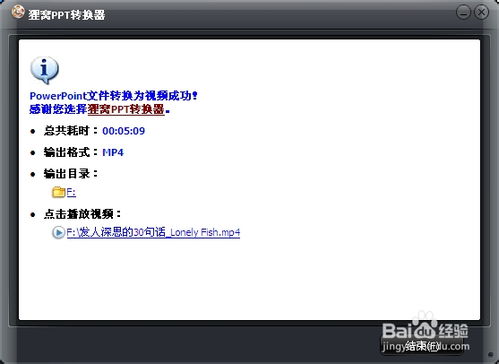 如何将PPT转换为视频播放资讯攻略11-27
如何将PPT转换为视频播放资讯攻略11-27 -
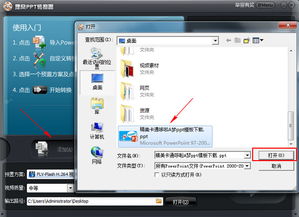 轻松学会:将PPT转化为视频的实用技巧资讯攻略11-27
轻松学会:将PPT转化为视频的实用技巧资讯攻略11-27 -
 轻松实现:将PowerPoint幻灯片一键转换为Word文档资讯攻略11-07
轻松实现:将PowerPoint幻灯片一键转换为Word文档资讯攻略11-07 -
 PPT幻灯片转Word文档【含图文教程】资讯攻略11-20
PPT幻灯片转Word文档【含图文教程】资讯攻略11-20 -
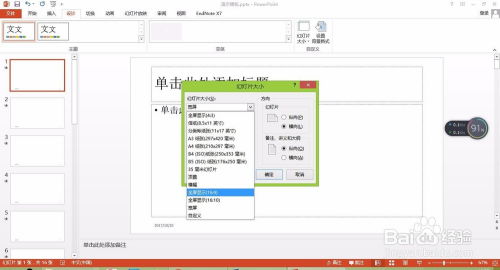 如何将PowerPoint幻灯片输出为视频格式?资讯攻略11-19
如何将PowerPoint幻灯片输出为视频格式?资讯攻略11-19